How does the WEINVIEW touch screen connect with the Omron NJ controller?
Tempo de liberação:2023-03-24 14:52:16
Primeiro, a programação do controlador Omron NJ
1. Crie o tipo de dados de estrutura exigido pelo projeto. Por exemplo, a quantidade de comutação booleana usada neste exemplo é combinada para estabelecer um tipo de dados de estrutura do & quot; receptor da placa IO & quot;, e a quantidade de dados inteiros usada neste exemplo é combinada para estabelecer um tipo de dados de estrutura do & quot; parâmetro do receptor da placa & quot;. Isto facilita a atribuição de endereços.
2. Crie variáveis globais de acordo com o tipo de dados da estrutura. O nome não pode ser o mesmo com o tipo de dados e pode ser distinguido adicionando & quot; HMI & quot; antes do tipo de dados. Além disso, o endereço inicial da variável é atribuído ao endereço no modo CJ, que é respectivamente% W0 e% D0.
D0 você quer verificar Aguarde.
3. Abra & quot; Tipo de Dados & quot; e selecione um tipo de deslocamento para a variável de estrutura. Aqui, selecione & quot; CJ & quot;. Endereços variáveis são atribuídos de acordo com o endereço de CJ PLC e podem ser comentados.
4, escreva o programa PLC e faça o download para o PLC.
Ii. Configuração da tela sensível ao toque do WEINVIEW
1. Crie um novo projeto e selecione o tipo de tela sensível ao toque a ser usado.
2. Na janela Configuração dos parâmetros do sistema, clique em Adicionar dispositivo / servidor..., selecione o modelo do PLC.
3. Selecione o dispositivo Ohm, que está conectado por & quot; OMRON CJ / CS / CP (Ethernet-FINS / TCP) & quot;.
4. Defina o endereço IP para se conectar ao PLC, que geralmente é 192.168.250.1.
5. Adicione um novo elemento de valor, remova a marca de seleção de & quot; ativar a função de entrada & quot; e defina o endereço de leitura como & quot; D0 & quot;.
6. Adicione um elemento de interruptor & quot; start & quot; e defina o endereço de leitura e gravação como & quot; W0.0 & quot;; Copie um elemento de interruptor Stop com o endereço de leitura / gravação definido como W0.1.
7. Adicione um novo indicador e defina o endereço como & quot; W0.2 & quot;; Copie os dois indicadores e defina seus endereços para & quot; W0.3 & quot; e & quot; W0.4 & quot;.
8. Depois que a tela sensível ao toque estiver configurada, salve-a e baixe-a na tela sensível ao toque.

-
 202301-29
202301-29Método de perturbação e tratamento do conversor de frequência Schneider
A. Communication method:(1) Radiation disturbance(2) conduction disturbanceB. Disturbance rejection methodNuisance signals transmitted by radiation methods are primarily weakened by wiring and by shie···
-
 202212-29
202212-29Que sintoma pode aparecer o mau funcionamento da placa-mãe da tela sensível ao toque WEINVIEW?
1. The motherboard cannot recognize/display peripheral devices.2. Peripherals will stop working for a few seconds or more.3. A slow startup may indicate that your motherboard is broken, although it co···
-
 202302-07
202302-07Como faço para definir o endereço IP da tela sensível ao toque
Como definir o endereço IP quando a tela sensível ao toque estiver em usoPor exemplo: CMT2109X2 e CMT2079XPrimeiro ->; Clique no pequeno botão amarelo na tela sensível ao toqueSeguinte ->; Carregu···
-
 202303-08
202303-08Causa de disparo frequente do interruptor de vazamento Schneider
1. Dispositivo inválidoCada fio de chumbo da pilha não está firmemente conectado, solto a longo prazo, causará calor na cabeça da pilha, oxidação, queimará o isolamento externo do fio e anunci···
-
 202302-28
202302-28Procedimentos de manutenção e equipamentos da Omron plc regulamentos regulares de limpeza
I. Maintenance procedures, regular equipment testing and adjustment regulations(1) Check the connection of wiring terminals in the PLC cabinet every half a year or quarter. If loose places are found, ···
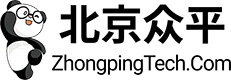

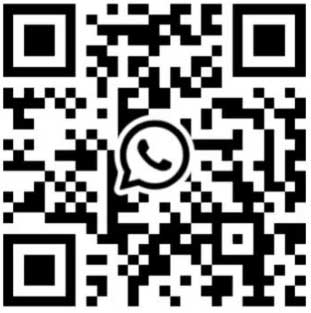
 +8618621383628
+8618621383628 +8613811814778
+8613811814778 info@zhongpingtech.com
info@zhongpingtech.com Edifício 26, Comunidade Liyuan, Distrito de Chaoyang, Pequim, China
Edifício 26, Comunidade Liyuan, Distrito de Chaoyang, Pequim, China